Где сохраняется print screen – «В какую папку сохраняется скриншот экрана на компьютере?» – Яндекс.Знатоки
Куда и где сохраняются скриншоты экрана на Windows компьютере
Скриншот – это снимок экрана. Вы можете сделать его на компьютере на Windows 10 несколькими способами – ножницами, кнопкой PrtScn (она же принтскрин) или с помощью специального софта. В каждом случае скриншот сохраняется на вашем устройстве, и многие не знают где. Поэтому мы решили подготовить подробный материал, в котором рассказали, куда и где сохраняются скриншоты экрана на Windows компьютере. Это же актуально и для любого ноутбука.
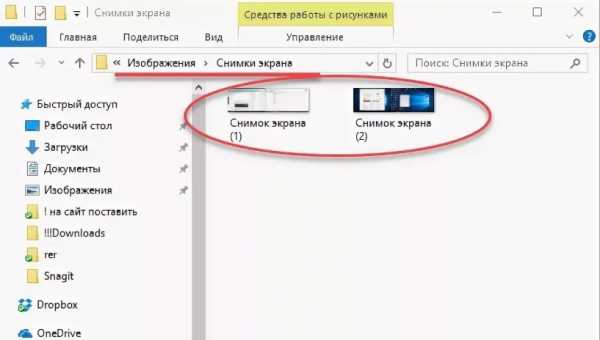
Куда сохраняется скриншот из «Ножниц»
Ножницы, это стандартное приложение, которое есть абсолютно во всех версиях Windows 10. Вы можете вызвать его из панели Пуск, достаточно написать в поиске слово «Ножницы»
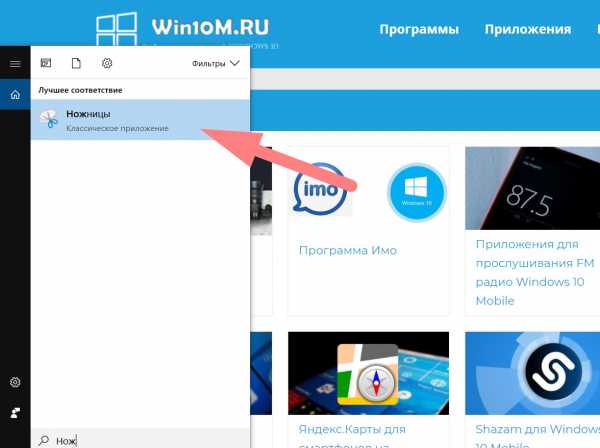
Далее вы делаете скриншот, который тут же отображается в панели инструмента «Ножницы». Это первое место, куда он сохранился, но оно не является конечным, так как оттуда вы не сможете использовать его в будущем. Вам нужно самостоятельно определить место сохранения. Для этого кликайте по кнопке «Файл» в левом верхнем углу, и выбирайте пункт «Сохранить как»:
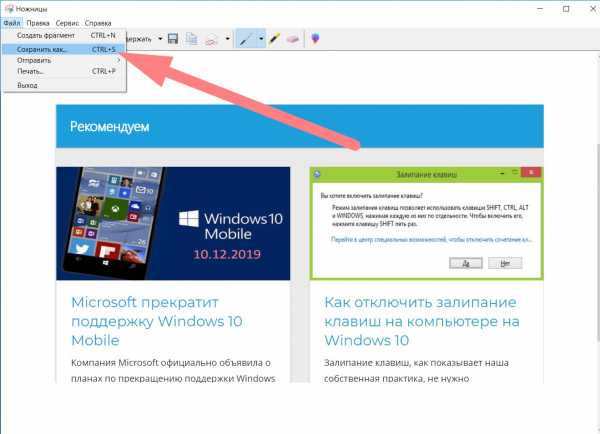
Далее перед вами откроется стандартный интерфейс сохранения любого файла на Windows. Вам нужно выбрать самостоятельно, куда этот файл сохранить. Например, вы можете сохранить его на рабочий стол или в специально созданную папку на любом диске.
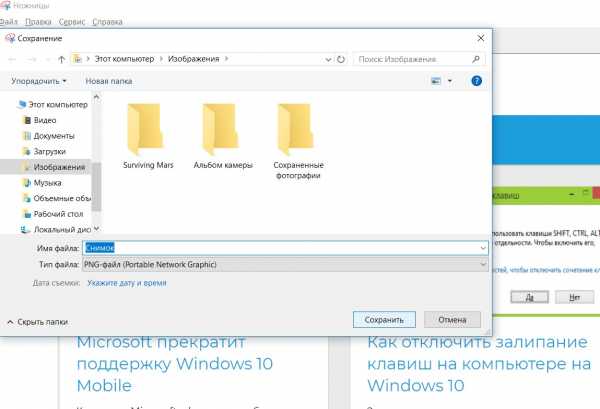
В этом случае вы на 100% сами контролируете, куда и где сохраняются скриншоты экрана на Windows компьютере.
Куда сохраняется скриншот при нажатии PrtScn
На вашей клавиатуре есть кнопка PrtScn. На некоторых устройствах она называется Print Screen, что для тех, кто говорит на английском, объясняет ее назначение – это кнопка, которая делает снимок экрана:
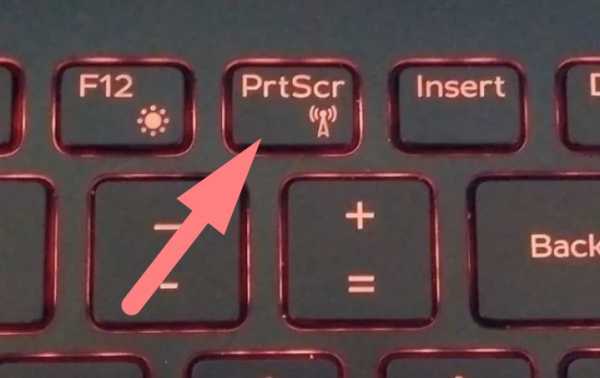
Эта кнопка есть почти на всех устройствах, где есть полноценная и полноразмерная клавиатура. Кнопки может не быть лишь на очень небольших девайсах, например, на нетбуках.
При нажатии на эту кнопку скриншот сохраняется в буфер обмена. Что такое буфер обмена мы писали ранее, можете узнать подробнее по этой ссылке.
Вам не нужно искать, где расположен файл в буфере, так как его очень легко «вынуть» из буфера. Для этого достаточно использовать любой графический редактор, например, Фотошоп или даже встроенный Paint, куда вы «Вставите» скриншот из буфера, а затем также сохраните его, как и в примере выше.
Примечательный факт, что в случае с ножницами, скриншот экрана также сохраняется в буфере. Это значит, что вам не обязательно сохранять его где-то, вы можете его сразу использовать. Например, попробуйте в Ворде нажать комбинацию клавиш CTRL+V, после того, как вы сделали скриншот – после этого скриншот вставится в документ.
Куда сохраняется скриншот в сторонних программах
Здесь все зависит от сторонней программы и ваших настроек. Так как сторонний софт старается быть более полезным и функциональным, нежели встроенные в вашу ОС возможности, то наверняка в вашем ПО есть минимум три возможности:
- Сохранить в буфер обмена;
- Сохранить по указанному адресу;
- Сохранить в Интернете.
Первые два варианта вам уже хорошо знакомы по примерам выше, последний – сохранение в Интернете, новая функция. Рассмотрим на примере популярного ПО – LightShot. Эта программа позволяет вам загрузить картинку сразу же на сервер, для этого нужно сделать скрин экрана и затем выбрать первую иконку в формате облака – «Загрузить на», после чего дождаться загрузки на сервер программы.
Делитесь в комментариях, каким способом делать и сохранять скриншоты, пользуетесь вы и почему. А также рассказывайте, где вам удобнее сохранять данные – на своем компьютере или в облачных хранилищах? Соберем статистику вместе!
Загрузка…Пожалуйста, Оцените:
Наши РЕКОМЕНДАЦИИ
win10m.ru
Куда сохраняется print screen, куда сохраняется скриншот
Когда пользователю компьютера необходимо изображение экрана, речь идет о скриншоте — точном отображении происходящего на мониторе.
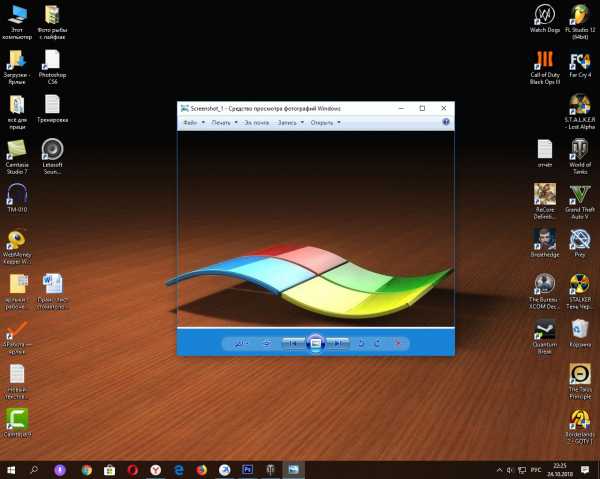
Куда сохраняются скриншоты на виндовс 7,10
Блок: 1/4 | Кол-во символов: 182
Источник: https://pc-consultant.ru/rabota-na-komp-yutere/kuda-sohranjajutsja-skrinshoty-na-vindovs-7-10/
Как сделать скриншот экрана c помощью Print Screen
Клавиша Print Screen во всех версиях Windows, в том числе на виндовс xp, служит для создания скрина. Просто нажав на кнопку, вы делаете полный снимок экрана. Захватывается все, что находится там на данный момент. Если нужна картинка одного активного окна, используйте сочетание альт + принтскрин. Тогда скопируется верхнее окно, с которым вы работаете.
Эти клавиши работают только в виндовс, например, на MAC ОС захват всего экрана делается с помощью комбинации Command + Shift + 3. А чтобы «поймать» фрагмент, вместо тройки надо жать четверку, выбирая нужный участок мышкой. На маке сделанные картинки по умолчанию помещаются на рабочий стол, как файлы png. Где сохраняются скриншоты на Windows, разберемся ниже.

Блок: 2/5 | Кол-во символов: 798
Источник: https://sovets.net/4271-kuda-sokhranyayutsya-skrinshoty.html
Скрин

Блок: 2/3 | Кол-во символов: 242
Источник: http://www.bolshoyvopros.ru/questions/136972-gde-hranjatsja-skriny-ekrana-v-windows-kak-najti.html
Куда сохраняются скриншоты экрана в Windows 10
Итак, screenshot сделан (как сделать скрин на Виндовс 10 можно посмотреть здесь). Теперь нужно найти его местонахождение. Стоит понимать, что место сохранения зависит от способа выполнения процедуры. Их предусмотрено два: одновременное нажатие клавиш Win+PrintScreen или одинарной PrintScreen.
Комбинация Alt+PrintScreen дополняет второй способ, она позволяет произвести сохранение только активного окна (без фона).
Где сохраняется снимок экрана на Windows 10 при нажатии первой комбинации? Чтобы попасть в «место сохранения» нужно:
- Открыть «Проводник» (через «Пуск» или из панели задач, если папка закреплена).
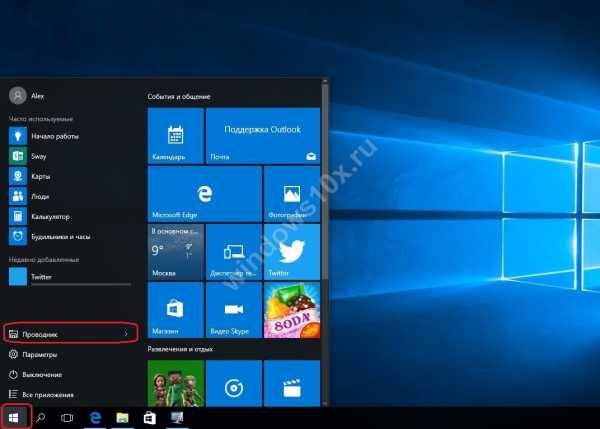
- Из списка слева (Быстрый доступ) выбрать «Изображения».
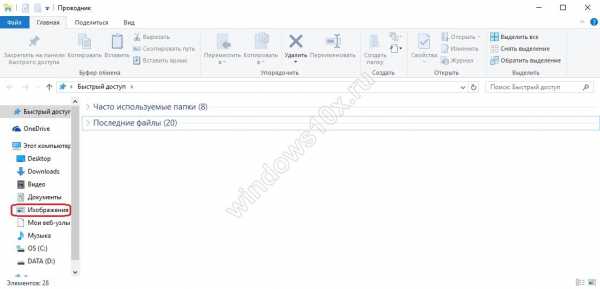
- В новом окне щелкнуть по файлу «ScreenShots».
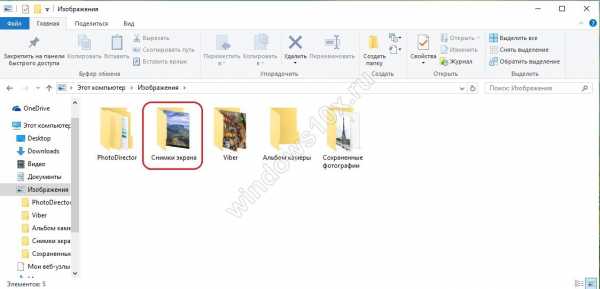
Здесь сохранены все сделанные таким способом картинки. Их можно копировать, вырезать, отрывать и редактировать.
Второй способ снимка не предусматривает прямого сохранения (картинка «повисает» в буфере обмена). Для его применения нужно воспользоваться графическими приложениями, поддерживающими такую функцию.
Блок: 2/3 | Кол-во символов: 1083
Источник: http://windows10x.ru/gde-hranyatsya-skrinshoty-ekrana-na-windows-10/
Скриншот в Windows
Снимок экрана компьютера в формате графического изображения называется скриншот. Получить такую картинку можно разными способами. Наиболее быстрый из их предусматривает использование встроенной в ОС схему.
Как сделать снимок
В операционной системе Виндовс для создания снимка предусмотрен простой алгоритм. Чтобы им воспользоваться, в правом верхнем углу клавиатуры следует найти кнопку PrintScreen. Одинарное нажатие на эту клавишу дает сохранение всего происходящего на мониторе.
Кнопка PrintScreen на клавиатуре
Если требуется зафиксировать лишь активное окно, необходимо использовать комбинацию Alt+PrintScreen. Одновременное нажатие этих клавиш позволит «отсечь» фон, поместив на картинку лишь верхнее окно.
Теперь остается «извлечь» снимок из памяти компьютера.
Как сохранить картинку
В новых версиях Windows найти скриншот нетрудно. Сразу после нажатия «снимающей» комбинации клавиш на экране появляется простенький редактор изображений. Сделанная картинка сохраняется в специальной папке, которую можно найти через «Проводник».
- В меню «Пуск» находим «Проводник».

В меню «Пуск» находим «Проводник»
- Появляется список быстрого доступа, где выбираем раздел «Изображения».
- В предложенной папке находится искомая. Зачастую она называется «Снимки экрана» или «ScreenShots». В ней находятся сохраненные в Виндовс 10 скрины. Сохраняются они в формате картинок, поэтому подлежат редактированию, копированию и прочим манипуляциям.
В Виндовс 7 и его предшественниках подобной функции нет.
Примечание! Изображение экрана сохраняется не в виде графического файла, а непосредственно в буфере обмена. Простыми словами, компьютер «помнит» сделанный снимок и хранит его таким образом.
Однако оперативная память — не место для важных документов. Как только в буфер обмена будет помещена новая информация, например, скопирован текст, скриншот тут же исчезнет. Зафиксированная информация стирается и при перезапуске ОС или выключении компьютера.
Таким образом, сохраненный с помощью стандартной схемы снимок необходимо тут же извлечь из «оперативки». Самый простой способ — использование графического редактора. Например, того же стандартного Paint. В зависимости от конкретного ПО может использоваться особый алгоритм, но в большинстве случаев достаточно применить стандартное сочетание клавиш Ctrl+V.
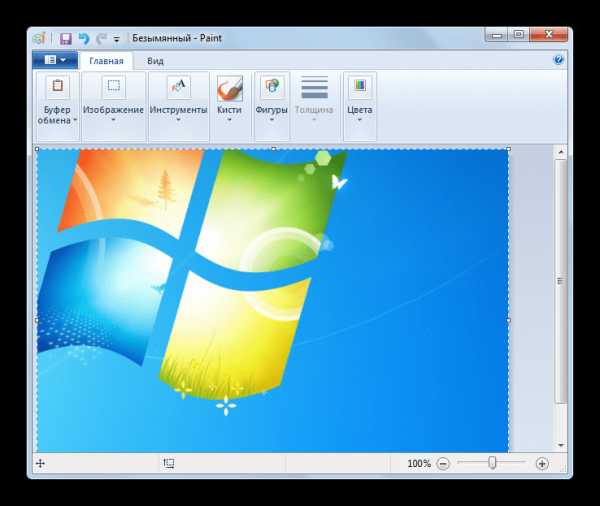
При помощи комбинации клавиш Ctrl+V вставляем скриншот в программу Paint
После того, как на экране появится скриншот, его редактируют либо сразу сохраняют на жестком диске. Можно выбрать любое из доступных расширений, а также указать необходимую папку для сохранения.
Ножницы
В Виндовс 7 есть еще одна функция для сохранения изображения. Чтобы ее найти, переходим в меню «Пуск» на вкладку «Стандартные». Находим пункт «Ножницы» и выбираем его.
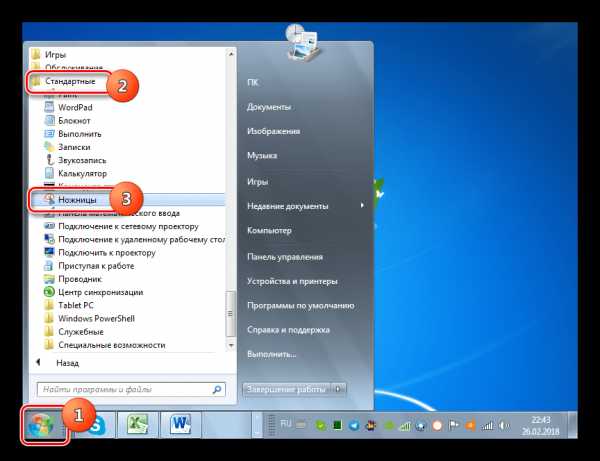
В меню «Пуск» выбираем вкладку «Стандартные» и находим пункт «Ножницы»
Как только необходимая область экрана выбрана, изображение открывается в небольшом редакторе. Его можно изменить и сохранить. По умолчанию программа сохраняет картинку в папке «Изображения» в документах пользователя. Можно выбрать и другой путь для файла.
Блок: 2/4 | Кол-во символов: 3084
Источник: https://pc-consultant.ru/rabota-na-komp-yutere/kuda-sohranjajutsja-skrinshoty-na-vindovs-7-10/
Сохранение снимка экрана программами
Программы, создающие скриншоты и осуществляющие захват видео с экрана со звуком, обычно задействуют ту же клавишу Print Screen, либо собственное сочетание кнопок. При этом место хранения файлов, задается заранее в настройках, или Вы сами указываете каждый раз, куда сохранять снимки.
Для примера давайте рассмотрим процесс сохранения скриншота в программе Magic Screenshot. Скачайте архив здесь, распакуйте его, затем установите, запустите программу. В трее нажмите на значок бабочки для выхода в главное меню.
Кликните пункт «настройки», задайте параметры под себя и нажмите «сохранить». Выберите пункт «экран» или «фрагмент» и выделите мышкой область скриншота. Здесь вы можете рисовать на изображении, наносить текст, отменять изменения. Нажмите кнопку «сохранить», задайте имя и укажите место, куда сохранить скриншот.
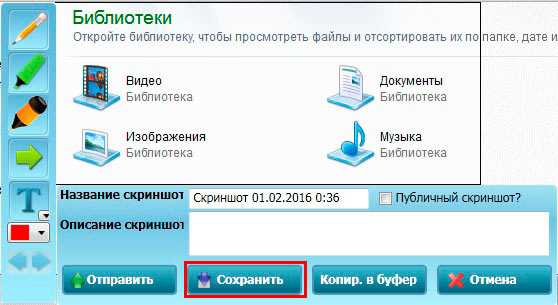
Теперь Вы понимаете, куда сохраняется скриншот экрана в Windows 7, 8, 10 в зависимости от выбранного метода. В большинстве случаев Вы сами указываете место хранения файла изображения.
Вы можете пропустить чтение записи и . Размещение ссылок запрещено.
Блок: 3/3 | Кол-во символов: 1164
Источник: http://nastrojcomp.ru/operacionnye-sistemy/kuda-soxranyaetsya-skrinshot-ekrana-v-windows-7-8-10.html
Программы съемки экрана
В некоторых случаях использование стандартной схемы Виндовс оказывается неудобным. Особенно, если скриншоты приходится снимать часто. Для этих целей можно скачать специальные программы.
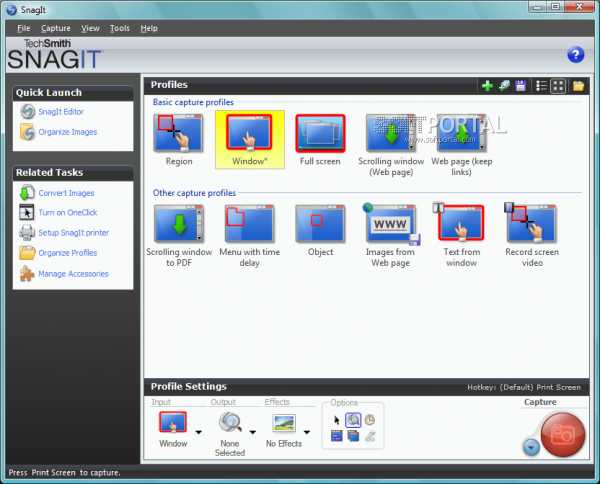
Интерфейс программы Snagit 11
Подобное ПО позволяет не просто сохранять снимок, но и редактировать его массой инструментов. Например, снимать видео с экрана или добавлять водяной знак на изображение.
Эти же программы дают возможность сохранять снимки на компьютер, а также получать ссылку на них же, размещенных в облачном хранилище.
После создания скриншота большинство программ моментально спрашивают, куда сохранять полученное изображение. Эту функцию можно настроить по умолчанию, задав определенную папку для этих целей.
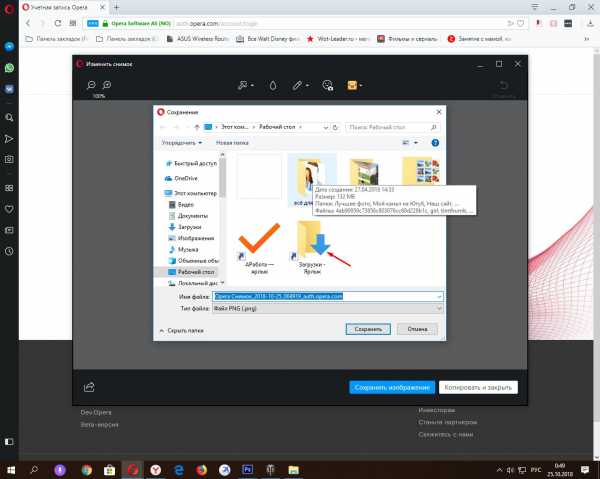
После создания скриншота программа спрашивает, куда сохранять полученное изображение
Рассматривая самые популярные программы для создания скриншотов, важно определить их сильные и слабые стороны:
Блок: 3/4 | Кол-во символов: 933
Источник: https://pc-consultant.ru/rabota-na-komp-yutere/kuda-sohranjajutsja-skrinshoty-na-vindovs-7-10/
Где хранятся скриншоты steam
Геймеры делают снимки экрана постоянно, особенно если речь идет о таких сетевых играх как варфейс, Дота 2 и fallout 4. Скрины для большинства игр стима помимо клавиши принтскрин делаются еще и нажатием F12. По умолчанию они находятся в профиле стим, в «облаке». Путь туда лежит через браузер, заходите и скачивайте. Есть и другие возможности. В настройках клиента стим выбираете вкладку «В игре», кликаете на опцию «Сохранять несжатую копию на компьютере». Чтобы не искать каждый раз, где находятся скриншоты в стиме, задайте папку.
Есть вариант успеть во время игры нажать на принтскрин, и дальше сделать все по стандартной схеме: захватить фрагмент, открыть графический редактор, вставить и сохранить картинку. Многие жмут Print Screen либо F12, а потом с трудом могут отыскать, куда сохраняются скрины. Если папка не задана, найти, куда сохранялись скриншоты, можно так:
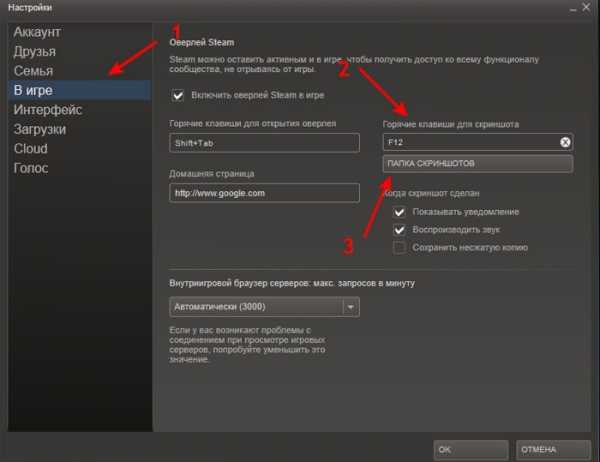
- Dota2. Клавиша F12 отправляет скрины в «облако». Чтобы не искать их в браузере, зайдите в начальное окно Steam, опустите ползунок. Появится опция просмотра библиотеки, кликните на нее, затем выберите «Показать на диске».
- Warface. Снятые фрагменты игры смотреть на диске С, через папку «Пользователи»/имя пользователя/сохраненные игры/ My games/Warface/ScreenShots.
- Fallout 4. Здесь отдельного места для картинок не предусмотрено, их хранилище – корневая папка самой игры.
Блок: 4/5 | Кол-во символов: 1393
Источник: https://sovets.net/4271-kuda-sokhranyayutsya-skrinshoty.html
Расширения для браузеров
Съемка экрана может понадобиться во время работы в интернете. Для создания скриншота браузера стандартные программы могут оказаться неудобными. В таком случае лучше использовать расширения для обозревателей, которые «снимут» экран, не захватывая панель задач и адресную строку.
Браузер Яндекс
Расширение, позволяющее сделать моментальную фотографию экрана, уже встроено в новую версию Яндекс Браузера. Для ее использования достаточно активировать функцию, пройдя по такой цепочке:
- Находим меню настроек поисковой системы.
- Во вкладке «Дополнения» находим раздел «Инструменты».

Находим меню настроек поисковой системы, во вкладке «Дополнения» выбираем раздел «Инструменты»
- Напротив расширения «lightshot» ставим галочку «Вкл».

Напротив расширения «lightshot» ставим галочку «Вкл»
- Включенное расширение будет обозначено фиолетовым фирменным перышком в правом верхнем углу обозревателя.
Пользоваться расширением очень просто. Достаточно кликнуть по перышку и выбрать нужную область экрана. Остальное пространство станет «неактивным» серым. Рядом с выделенной областью появятся панели инструментов для работы со снимком.
Обозреватель Mozilla Firefox
Браузер-лиса, как и его продвинутые аналоги, обладает встроенной утилитой для создания снимков. Нажимаем на проводник и выбираем «Действия страницы». Выпадает меню, внизу которого есть пункт «Сделать скриншот». Кликаем на него и получаем снимок.
Можно также нажать правую кнопку мыши в любом месте экрана, тем самым активировав функцию «захвата изображения». Всплывающая интерактивная подсказка содержит подпункт «Скриншот».
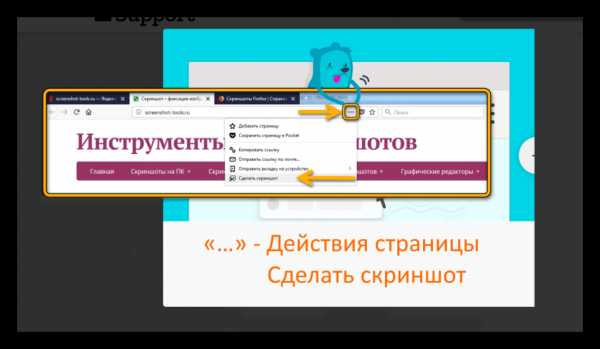
Всплывающая интерактивная подсказка содержит подпункт «Скриншот»
В Mozilla Firefox можно сделать скрин как отображаемой на экране области, так и всей просматриваемой пользователем страницы.
Еще одно преимущество Мозиллы — двухнедельное хранение сделанных скриншотов на облаке Firefox.
Screenshot в Opera
Разработчики Оперы следят за тенденциями, поэтому их детище обзавелось функцией Screenshot одним из первых. Для активации ее достаточно пройти в настройки браузера, где найти вкладку «Снимок экрана».
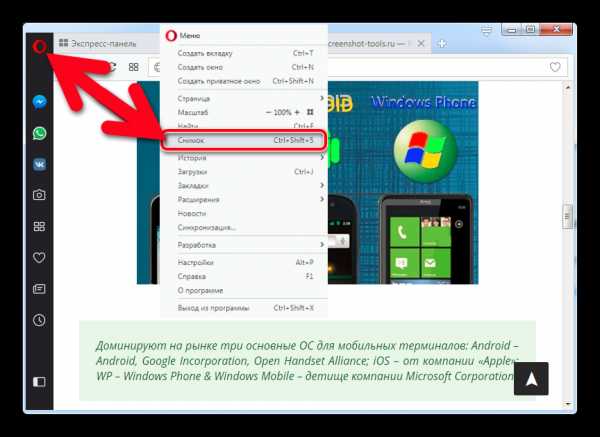
Для активации скриншота переходим в настройки браузера и находим вкладку «Снимок экрана»
Той же функцией обладает сочетание кнопок «Ctrl+Shift+5» или значок фотоаппарата на боковой панели обозревателя.
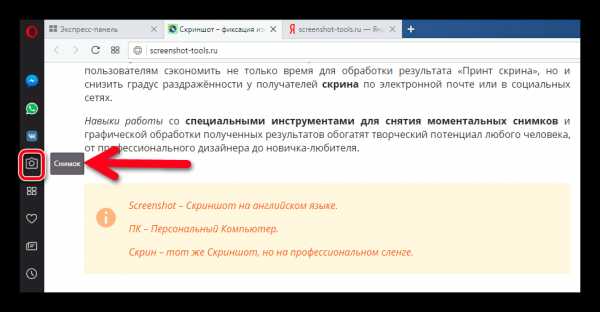
Значок фотоаппарата на боковой панели обозревателя
Опера позволяет захватывать как весь экран, так и его отдельные фрагменты. Еще одна полезная функция — редактирование полученного кадра и добавление к нему эффектов, векторных элементов и даже стикеров.
Существует множество способов получения снимка с экрана компьютера. Каждый пользователь может выбрать наиболее удобный для себя. Искать же сохраненные скрины следует в месте, предусмотренном выбранной программой.
Видео — Куда сохраняются скриншоты на виндовс 7,10
Блок: 4/4 | Кол-во символов: 2844
Источник: https://pc-consultant.ru/rabota-na-komp-yutere/kuda-sohranjajutsja-skrinshoty-na-vindovs-7-10/
Видео: где находятся скриншоты в Windows 7
Если вы не сталкивались с созданием снимков экрана, разобраться поможет подробное видеоруководство. Опытный пользователь проведет вас по всему пути, от захвата изображения принтскрином, до итогового сохранения обработанной картинки. Вы узнаете, как редактировать изображение с помощью Paint, который установлен по умолчанию, но пользуются им не все.
Блок: 5/5 | Кол-во символов: 472
Источник: https://sovets.net/4271-kuda-sokhranyayutsya-skrinshoty.html
Количество использованных доноров: 5
Информация по каждому донору:
- http://windows10x.ru/gde-hranyatsya-skrinshoty-ekrana-na-windows-10/: использовано 1 блоков из 3, кол-во символов 1083 (8%)
- http://nastrojcomp.ru/operacionnye-sistemy/kuda-soxranyaetsya-skrinshot-ekrana-v-windows-7-8-10.html: использовано 1 блоков из 3, кол-во символов 1164 (9%)
- https://pc-consultant.ru/rabota-na-komp-yutere/kuda-sohranjajutsja-skrinshoty-na-vindovs-7-10/: использовано 4 блоков из 4, кол-во символов 7043 (52%)
- https://sovets.net/4271-kuda-sokhranyayutsya-skrinshoty.html: использовано 3 блоков из 5, кол-во символов 2663 (20%)
- http://www.bolshoyvopros.ru/questions/136972-gde-hranjatsja-skriny-ekrana-v-windows-kak-najti.html: использовано 1 блоков из 3, кол-во символов 242 (2%)
alfa-service42.com
КАК сделать скрин на компьютере и куда он сохраняется?

В начале разберёмся с понятиями. Что вы понимаете под словом “скриншот”? Лично я дам этому слову такое определение: скриншот (или Print Screen) — это снимок того, что сейчас отображается на экране монитора.
Как его получить?
Существует два варианта. Классический, с использованием старой доброй кнопочки на клавиатуре (способ удовлетворит потребности 90% юзеров) и навороченный, когда применяется специальный софт.
Делаем скриншот при помощи клавиатуры
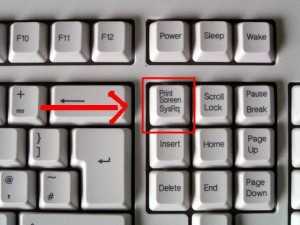 На вашей клавиатуре имеется кнопка print screen sysrq. Так вот, её нажатие позволит сделать снимок экрана. Всего экрана полностью.
На вашей клавиатуре имеется кнопка print screen sysrq. Так вот, её нажатие позволит сделать снимок экрана. Всего экрана полностью.
А если нажать print screen совместно с клавишей Alt, то сохранится лишь активное на данный момент окно. Запомните, это реально удобно.
Использование программ
Софт, который делает скрины весьма распространён среди геймеров или людей которым надо сделать снимок какой-то конкретной области экрана. Например верхнего правого угла, размером 500х650 px.
Какие программы подойдут для этих целей? Отвечу: их масса. Это Lightshot, SuperScreen, JShot и т.п. Последняя, к слову бесплатна, проста и прекрасно отвечает озвученным выше требованиям.
Куда сохраняется скриншот?
Зависит от способа, которым он был получен.
Если скрин делался каким-то ПО, то по дефолту картинка отправляется в папку с установленной программой. Впрочем конечный адрес можно поменять. Как и расширение конечного файла: сохранится ли он в jpg, png или чём-то ещё более экзотическом.
Если же снимок экрана получен после нажатия клавиши print Screen, то сохранится он в буфер обмена. Что приводит нас к двум выводам: первый: после выключения компьютера он будет удалён. Второй: что бы использовать изображение, его надо куда-нибудь вставить. Например, можете открыть paint и банальной комбинацией Ctrl+V любоваться плодом своих трудов. Если по теме остались вопросы, то задавайте их в комментариях ниже. Пока!
Интересное на блоге:aswin.ru
Где сохраняются скрины при нажатии Print Screen на клавиатуре
В буфере обмена. Чтоб сохранить, открывай paint (или еще что нить подобное) правка-вставить, а потом сохраняй в нужное место… файл-сохранить как
В буфере обмена.
в буфере обмена
в буффере обмена!
В буфере обмена
В винлоус — в буфере обмена, в линукс вылезает окошко диалога сохранения.
В памяти компьютера, который мы называем буфером обмена (сохраняется во время данного сеанса работы)
они сохраняются в буфере обмена после нажатия Print Screen нужно вставить в какой-нибудь редактор например в Paint
делаеш скрин и он в буфер сохраняется, чтоб посмотреть его вставь его в документ World
Пуск-Все программы-стандартные-Paint
в Буфер Обмена
А если в паит вставляется не тот скрин? Снова жмешь кнопку принтскрин, а в паинт снова не последний а предыдущее изображение вставляется, где найти последний скрин?
touch.otvet.mail.ru
Куда сохраняет print screen
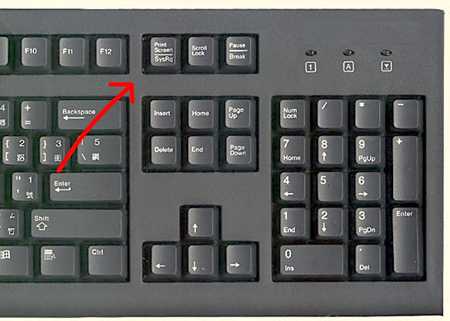
Print Screen используется для снятия скриншота экрана или, говоря простым языком, создает фото рабочей области монитора. Но куда сохраняет print screen?
Стоит отметить, что данная функция используется во всех операционных системах Windows, таких как Windows XP/Vista/7/8/.
При нажатии на кнопку Print Screen скрин экрана помещается во временную невидимую память компьютера, в так называемый буфер обмена. После чего стоит вставить снимок экрана из буфера в приложение, работающее с изображениями.
Программа для скринов
Чаще всего используется программу Paint. Это стандартное приложение в операционной системе Windows. Для его открытия нужно пройдите путь Меню Пуск > Все программы > Стандартные и выбрать из списка данную программу. Или запустить Paint с помощью сочетания Win+R.
Принцип работы буфера обмена таков: допустим, скопировали текст, музыку или картинку с помощью правой клавиши мыши «копировать» или сочетанием Ctrl+C. Данный объект, музыка или картинка помещается в буфер обмена. После чего также с помощью правой клавиши мыши «вставить» или комбинацией кнопок Ctrl+V, объект переносится в папку или документ из буфера.
Стоит отметить, что при вставке объекта из буфера обмена он остается в нем же. Это позволяет многократную вставку до тех пор, пока не скопируете что-то новое. В этом случае объект удаляется из буфера.
Сочетание клавиш
Кнопка принт скрина располагается в верхнем правом углу клавиатуры. При нажатии на нее создается скриншот дисплея. Стоит отметить, что при нажатии на клавишу никакого визуального эффекта не происходит. Это может ввести вас в заблуждение, это при вставке снимка в программу его уже будет видно.
Также в Виндовс системе есть комбинация кнопок Alt+Print Screen, такая комбинация служит для снятия скриншота активного окна. Говоря проще, делает фото того окна, которое находится поверх остальных окон.
Скрины в Windows 8
В основном, в Windows 8 принцип снятия снимка дисплея такой же, как и в других операционных системах. Но есть особенная комбинация определенных клавиш клавиатуры — Win+Print Screen, при нажатии которой скриншот дисплея автоматически сохраняется в Библиотеки > Изображение > Снимки экрана. Что позволяет сразу получать готовое изображение без помещения изображения в буфер обмена.
Теперь вы знаете, куда сохраняет print screen, но если у вас остались вопросы, задавайте их в комментариях ниже
novosti-v-seti.ru
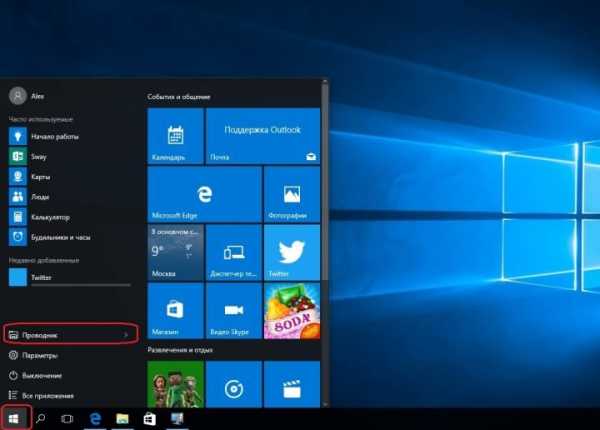
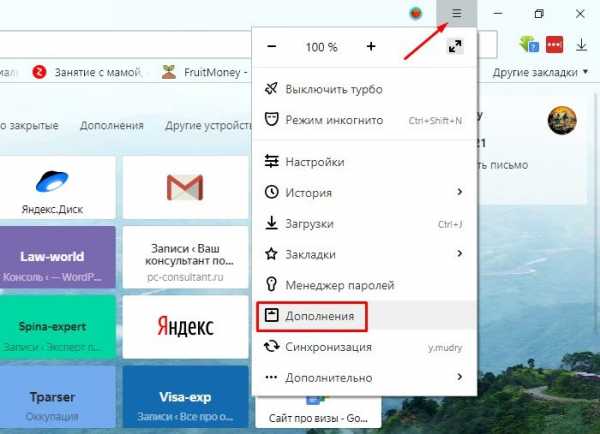
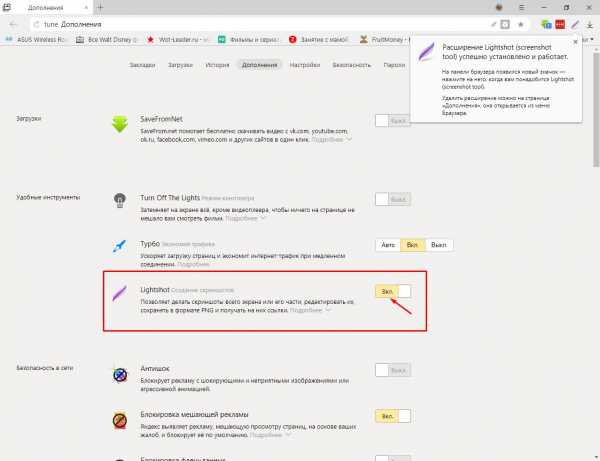
Добавить комментарий